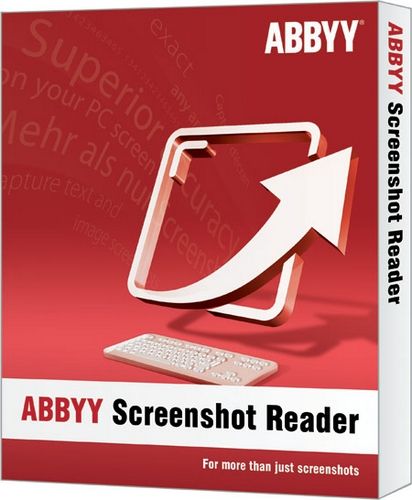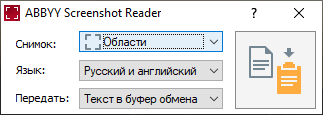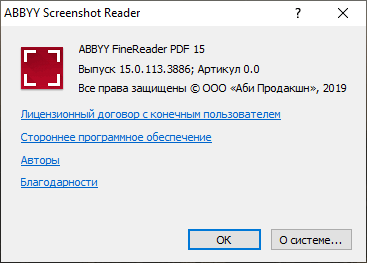для чего предназначена утилита abbyy screenshot reader
ABBYY Screenshot Reader — снимки экрана и распознавание текста
ABBYY Screenshot Reader — программа для создания снимков экрана, распознавания текста на захваченной области экрана, сохранения текста в редактируемом формате. Программа помогает пользователю сохранить снимки экрана в виде изображения, или в виде файла редактируемого формата для дальнейшего использования.
Программа ABBYY Screenshot Reader создает снимки разных областей экрана: отдельной выделенной области, всего экрана монитора, окна или области открытого приложения. Это стандартная функция подобного рода программ, но в данном приложении есть свои уникальные возможности.
Программа может делать снимки экрана с задержкой по времени. Пользователь выбирает отсрочку по времени для создания скриншота, чтобы захватить определенный момент, например, в видео ролике, в анимации и т. п.
Программа ABBYY Screenshot Reader разработана компанией ABBYY, одним из ведущих разработчиков в мире в своей области, создателем мощных программ по оптическому распознаванию символов (OCR). Поэтому, помимо сохранения скриншотов (снимков экрана), ABBYY Screenshot Reader может распознавать текст на изображениях, который можно сохранить в редактируемый формат.
Например, нам нужно извлечь кусок текста из PDF файла (простым способом, сделать это не получится), или скопировать текст из видео файла, который мы видим во время воспроизведения видео. Для того, чтобы не копировать текст вручную, воспользуйтесь услугами программы ABBYY Screenshot Reader.
Основные возможности ABBYY Screenshot Reader:
Программу ABBYY Screenshot Reader можно скачать с официального сайта разработчика, российской компании ABBYY (программа платная). Приложение работает на русском языке в операционной системе Windows. ABBYY Screenshot Reader предоставляется в качестве бонуса при покупке программ: ABBYY FineReader и ABBYY PDF Transformer.
Имейте в виду, что при использовании функции распознавания, имеет значение качество исходного файла или документа. В распознанном тексте, вставленном в документ редактируемого формата, возможно наличие ошибок. Поэтому, имеет смысл проверить на ошибки полученную информацию.
Далее рассмотрим, как пользоваться ABBYY Screenshot Reader.
Настройки ABBYY Screenshot Reader
В ABBYY Screenshot Reader простой и понятный интерфейс. В окне программы слева находятся опции для выбора необходимых действий, справа находится кнопка «Сделать снимок».
В настройке «Снимок» можно выбрать область экрана для создания скриншота:
В настройке «Язык» по умолчанию выбрана опция «Авто». Программа самостоятельно определит язык распознавания. При необходимости, пользователь имеет возможность выбрать нужный язык.
В настройке «Передать» необходимо выбрать, куда передать распознанный текст или скриншот:
В случае, сохранения в буфер обмена, текст, таблица, или изображение вставляется в окно открытого приложения.
Для сохранения текста в документе Word или в таблице Excel на компьютере должна быть установлена программа Microsoft Office.
Если выбрано сохранение в файл, откроется диалоговое окно, в котором необходимо выбрать имя файла и формат файла для сохранения на компьютере.
В другие настройки ABBYY Screenshot Reader можно войти из области уведомлений. Для этого, нужно кликнуть по значку программы правой кнопкой мыши, а затем изменить настройки приложения.
Создание снимка экрана в ABBYY Screenshot Reader
Перед созданием снимка экрана, выберите нужные настройки в окне программы ABBYY Screenshot Reader: что следует захватить на экране и куда передать изображение. Я выбрал снимок области экрана и передачу изображения в буфер обмена.
Для создания скриншота, нужно нажать на кнопку «Сделать снимок», или на клавиши клавиатуры «Alt» + «Enter».
На этом примере, в окне программы WinDjView, я открыл электронную книгу в формате DjVu. С помощью курсора мыши, нажимая на левую кнопку мыши, я выделил необходимую область на экране монитора. В данном случае, я выделил произвольную область в окне приложения.
Для сохранения снимка, нужно нажать на ссылку «Сделать снимок», расположенную под выделенной областью, или два раза кликнуть левой кнопкой мыши.
Для отмены захвата экрана, нажмите на клавишу «Esc», или кликните правой кнопкой мыши.
Далее, вставьте скриншот из буфера обмена в окно программы, например, в редактор изображений или в текстовый редактор Word.
Распознавание текста в ABBYY Screenshot Reader
Для получения теста из изображения или из окна открытого приложения, выполните простые несложные действия в ABBYY Screenshot Reader:
Рассмотрим два варианта использования программы для распознавания текста, а затем сохранения распознанного текста в редактируемом формате.
В первом случае, я просто извлеку текст в буфер обмена. Я выделил область с текстом в электронной книге, а затем сделал снимок экрана.
Далее, я открыл Блокнот, а затем вставил распознанный текст в окно текстового редактора.
Полученный текст, проверьте на ошибки и отредактируйте по своему усмотрению. Если распознанный текст на иностранном языке, переведите его с помощью онлайн переводчика.
Второй случай более сложный. Я выбрал настройку для сохранения таблицы в Microsoft Excel.
Далее, я открыл на YouTube обучающее видео по работе с таблицами Excel. Выделил область на видео, а затем сделал снимок экрана.
После этого, происходит процесс распознавания и сохранения текста в ABBYY Screenshot Reader.
Затем, запустится редактор электронных таблиц Excel, в котором откроется скопированная таблица из видео.
Далее проведите проверку на ошибки и редактирование таблицы.
Выводы статьи
Программа ABBYY Screenshot Reader служит для создания снимков экрана. В программе можно создать снимки различных областей экрана, распознать текст из выделенной области на экране монитора, который можно открыть в редактируемом формате.
Офис ⇒ ABBYY Screenshot Reader 15.0.113.3886
ABBYY Screenshot Reader – удобная и простая в использовании утилита для создания снимков любой области экрана. Вы сможете сохранить изображение всего экрана, окна приложения или выделенной вручную области. Вы можете использовать эти изображения при подготовке презентаций либо отправить их по электронной почте друзьям или коллегам. Если это необходимо, приложение распознает текст с выбранной области экрана и сохранит его в редактируемом формате. Это удобно в том случае, если текст невозможно скопировать обычным образом, например, в анимированных роликах, мультимедийных презентациях, графических изображениях.
Форматы сохранения изображений: Bitmap (*.BMP, *.DIB, *.RLE), JPEG (*.JPG, *.JPEG), PNG (*.PNG)
Форматы сохранения файлов: Microsoft Word (*.DOC), Microsoft Excel (*.XLS), CSV Document (*.CSV), Rich Text Format (*.RTF), Text (*.TXT),
Языки интерфейса: английский, греческий, испанский, итальянский, латинский, немецкий, португальский, русский, украинский, французский и формальные языки.
Языки распознавания: английский, греческий, испанский, итальянский, латинский, немецкий, португальский, русский, французский и формальные языки. Остальные языки распознавания можно скачать отдельно в виде плагинов.
Скачать программу ABBYY Screenshot Reader 15.0.113.3886 Portable RU (от conservator) (182,08 МБ):
Скачать программу ABBYY Screenshot Reader 15.0.113.3886 Portable EN (от conservator) (182,08 МБ):
Скачать дополнительные языки для ABBYY Screenshot Reader 15.0.113.3886:
Подключение: папка Plugins с необходимым языковым файлом (или со всеми сразу) должна находиться рядом (в одной папке) с основным файлом сборки до запуска.
ABBYY Screenshot Reader – скриншоттер с попутным конвертированием изображений в текст
ABBYY Screenshot Reader – скриншоттер с попутным конвертированием изображений в текст
0xc190011f при обновлении до 11
Не запускается Microsoft Store на 11
Ваш компьютер не соответствует 11
Скачать Microsoft Store для 11
Как поставить пароль на файл Excel
ABBYY Screenshot Reader являет собой далеко не стандартный скриншоттер с выбором областей фотографирования экрана монитора, встроенным графическим редактором и дополнительным функционалом типа расшаривания снимков в соцсетях или их публикации на бесплатных фотохостингах. Программа предлагает весьма скудный функционал касаемо части фотографирования экрана. Имеются лишь базовые функции создания снимков отдельных областей – всего экрана, отдельно окон, отдельно прямоугольных областей.
Отсрочка создания снимка экрана не настраивается, а предусматривает лишь предустановленные 5 секунд для подготовки. Нет ни создания снимков со скроллингом, ни встроенного графического редактора, ни возможности снятия видео с экрана монитора, нет никаких дополнительных коммуникационных функций.
Однако ABBYY Screenshot Reader все же может быть интересен многим пользователям – ведь минимальный набор инструментов скриншоттера дополняется весьма уникальной функцией попутного преобразования снимков экрана в текст. В программу внедрена технология оптического распознавания символов компании ABBYY, специализирующейся на создании программного обеспечения для конвертирования изображений в текст. В частности, для распознавания текста на рынке софта довольно популярным продуктом является ABBYY FineReader (читайте подробнее о программах для распознавания текста с картинки). Его возможности преобразования изображений в текст в формате скриншоттера и представлены в отдельной программе ABBYY Screenshot Reader.
Будь это PDF-книга, будь это онлайн-библиотека или обычный сайт, где запрещено копирование отображаемых материалов, будь это любая печатная информация в формате изображений, презентаций, мультимедиа – проблема легко решается созданием снимка нужной части экрана и его конвертированием в текст «на лету».
ABBYY Screenshot Reader, как и прочие программные продукты этого разработчика, является платной. На сайте компании доступна пробная версия программы, которую можно бесплатно тестировать 15 дней.
После установки пробной версии ABBYY Screenshot Reader при первом ее запуске необходимо выбрать «Продолжить».
Ни один снимок экрана программа не сделает, пока не будет осуществлена регистрация пробной версии. Проще всего это сделать, выбрав первый предлагаемый способ регистрации – через Интернет.
После заполнения необходимых полей формы регистрации программа заработает.
Как и любой скриншоттер, Screenshot Reader находится в системном трее, откуда можно оперативно вызвать окно с функциями программы. Для создания обычного снимка экрана в окне программы необходимо выбрать область фотографирования и дальнейшую участь изображения – копирование в буфер обмена или сохранение в файл. Если в системе установлен почтовый клиент, тогда можно воспользоваться возможностью формирования снимка экрана в качестве вложения электронного письма. Далее, собственно, что и остается, так это нажать кнопку фотографирования экрана.
Чтобы инструмент распознал текст с экрана, в его окне необходимо выставить нужный язык и выбрать способ вывода данных из выпадающего списка графы «Передать». Это копирование распознанного текста или таблиц в буфер обмена, а также непосредственное их сохранение в файл. А чтобы программа не обрабатывала лишние элементы, в качестве объекта съемки лучше выбрать либо окно, либо прямоугольную область экрана.
Сохранение текста и таблиц возможно в TXT- и RTF-файлы, а также в файлы Microsoft Word и Excel.
Пару секунд – и скриншот преобразится в текст.
ABBYY Screenshot Reader умеет распознавать тексты на 179 языках, и, если имеем дело с языком, отличным от русского и английского, предустановленных в окне программы, его можно установить, выбрав из списка поддерживаемых.
Инструмент настолько минималистичен, что в его настройках вы не найдете ничего более, чем возможность крепления поверх остальных окон, снятие программы с автозагрузки, включение и отключение звуков.
Для наиболее часто используемых функций предусмотрены горячие клавиши.
Возможности программы ABBYY Screenshot Reader
ABBYY Screenshot Reader (далее по тексту – ABBYY SR) – программа с технологией оптического распознавания символов. С ее помощью можно создать скриншот и считать с него текст.
Преимущества ABBYY Screenshot Reader
Рассматриваемая утилита имеет несколько характеристик, выгодно отличающих ее от аналогичных приложений:
Возможности программы
ABBYY SR решает следующие задачи:
Применение функций программы:
Требования
Чтобы пользоваться программой, нужно иметь устройство, обладающее следующими параметрами:
Ограничения бесплатной версии
Работа в ознакомительном режиме доступна на 15 дней. В течение этого периода возможности программы не урезаются.
Чтобы пользоваться утилитой и дальше, нужно купить лицензию. Сделать это можно так:
Если шифр уже был введен ранее, нужно кликнуть на надпись «Я уже получил(а) код лицензии» и найти файл лицензии в проводнике.
Установка
Скачать и установить программу можно следующим образом:
Настройки и использование
Маленькое окно содержит все необходимые функции.
Чтобы сделать скриншот в ABBYY Ридер, надо нажать на большую кнопку справа.
Часто встречающиеся сложности
Не всегда работа в рассматриваемой программе происходит без затруднений. Рассмотрим наиболее частотные проблемы:
Работать в рассматриваемой программе не составит труда. Понятный интерфейс облегчает процесс установки и настройки ABBYY SR, а функционал утилиты позволит распознать текст с любого скриншота.
990x.top
Простой компьютерный блог для души)
ABBYY Screenshot Reader — что это за программа и нужна ли она? (ScreenshotReader.exe)
Приветствую всех! В этот раз мы попытаемся узнать что за программа ABBYY Screenshot Reader. Постараюсь узнать максимум полезной информации. В результате вы сможете понять — нужна ли она на ПК, либо ее можно удалить. Напишу все простыми словами, чтобы было понятно каждому!
ABBYY Screenshot Reader — что это такое? (ScreenshotReader.exe)
Программа для создания скриншотов любой части экрана, отдельной программы либо вручную выделенной области. Также присутствует функция распознавания текста с созданного скриншота.
Важно! По поводу распознавания текста. Скорее всего принцип работы такой: вы делаете скриншот области экрана с текстом, после чего прога может понять что за текст и записать в файл или скопировать его например в буфер. Но есть другая версия, что все работает немного иначе: вы выделяете область экрана с текстом, и уже после этого прога считывает текст. То есть без создания скриншота.
Что такое скриншот? Это в прямом смысле почти как снимок — как будто сфоткать экран. Только прога может сфоткать весь экран, окно отдельного приложения, указанную область на экране. И потом результат можно сохранить в файл, то есть в виде обычной картинки.
Таких программ много, например Скриншотер от Маил Ру, Joxi, Lightshot.. все они хороши по своему. Лично мне, как бы не было странно — нравится Скриншотер от Маил ру.
Но у ABBYY Screenshot Reader есть мощная фишка, именно мощная — она умеет распознавать текст, и потом этот текст может сохранить в редактируемый формат. Например когда текст скопировать нельзя — это мега удобно, например при просмотре PDF-файлов, картинок.
Однако и есть маленький минус — как для подобных программ, размер у ABBYY Screenshot Reader не такой уж и маленький — почти 250 мегов. Кроме этого оказывается программа платная, но имеет пробный период в 15 дней. А вот аналоги — большинство бесплатные и весят намного меньше, вот такие дела. Но текст конечно распознавать не умеют.
Устанавливается прога в эту папку:
C:\Program Files (x86)\ABBYY Screenshot Reader 11\
И для установки нужно примерно 500 мб, что опять мягко говоря многовато для просто создания скриншотов. Но думаю это плата за то, что умеет распознавать текст.
У программы есть своя иконка в трее, по которой если правой кнопкой нажать, то будет такое меню:

Кстати программа работает под процессом ScreenshotReader.exe.
Но самое интересное даже не это. Если запустить ярлык с рабочего стола, то мы увидим маленькое окошко, при помощи которого можно понять функционал программы. Итак, вот варианты создания скриншота:
Меню Язык — я так понимаю связано с распознаванием текста, то есть выбираем язык текста, который предстоит распознать:
Меню Передать — куда передать после создания картинку и текст:

Но к сожалению дальше — минус, нужна регистрация и не простая, а немного сложная. В общем если нажать на эту кнопку, то есть чтобы сделать скриншот:
То появляется такое окно:
И даже если выбрать первый вариант, то есть самый быстрый, то потом нужно заполнить вот столько данных:
Вывод один — если вам важно распознавание текста, тогда стоит регистрироваться, настраивать, потому что оно того стоит. Если вам нужна просто утилита, которая создает скриншоты — то этой программой думаю не стоит пользоваться. Она платная, прилично весит, компьютер не думаю что грузит, но не ускоряет точно.
ABBYY Screenshot Reader — плюсы и минусы
Итак, какие я могу выделить плюсы:
И какие минусы вижу:
Возможно есть еще плюсы или минусы, может что-то не учел.
Так что мое мнение — скорее всего прога ABBYY Screenshot Reader хорошая, но платная. И скорее всего будет реально очень полезна тем, кому реально нужно распознавать текст. Потому что во всех остальных случаях я думаю логичнее пользоваться бесплатными аналогами.
ABBYY Screenshot Reader — как удалить программу?
Штатное удаление (деинсталляция):
Также можете удалить при помощи специальных удаляторов — Revo Uninstaller или Uninstall Tool. Первый немного лучше, второй более проще и чуть быстрее работает. Рекомендую первый. Удалятор не только удалит программу, но и удалит следы/остатки в реестре и среди файлов.
Заключение
Надеюсь информация пригодилась. Удачи и добра!